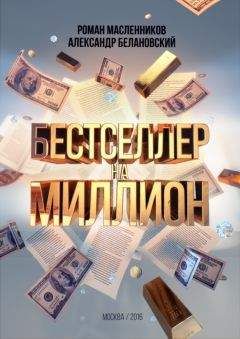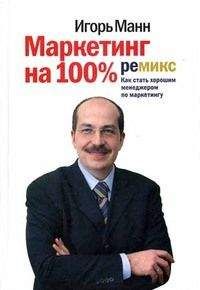Майкл Миллер - YouTube для бизнеса. Эффективный маркетинг с помощью видео

Помощь проекту
YouTube для бизнеса. Эффективный маркетинг с помощью видео читать книгу онлайн
Реклама PPC принята на крупнейших поисковых машинах – Google, Yahoo! Bing. Крупнейшая PPC-рекламная система – Google AdWords, которая размещает рекламу на страницах поиска Google, а также и на сайте YouTube.
Заметка на поляхИмеется заметное сходство между продвигаемыми видео на YouTube и Google AdWords. Это части империи Google, и они на самом деле существенно системно интегрированы.
Как работают продвигаемые видео на YouTube
YouTube ввел программу продвигаемого видео как средство, помогающее пользователям продвигать свои индивидуальные видеоролики на сайте YouTube. Рекламной единицей является отдельный ролик. Если вы хотите сделать ставку на несколько роликов, вам надо организовать несколько кампаний. Естественно, YouTube позволяет вам вести столько кампаний, сколько вы захотите.
Продвигаемые ролики появляются на странице результатов поиска по сайту YouTube. Когда зритель ведет поиск по определенной тематике, продвигаемое видео появляется в специальном отделе в правой части страницы с результатами.
Заметка на поляхИногда продвигаемые ролики также появляются на самом верху страницы результатов поиска, в затененном прямоугольнике.
Как вы можете увидеть на рис. 22.1, для каждого продвигаемого видеоролика приводится название, короткое текстовое описание, имя автора и значок. Когда пользователь щелкает по названию или значку, он переходит на страницу с рекламируемым роликом. Когда пользователь щелкает по имени автора, он оказывается на странице его канала. В любом случае, когда делается клик, со счета рекламодателя списываются деньги.
Рис. 22.1. Продвигаемые видеоролики в правой части страницы с результатами поиска по сайту YouTube
Неудивительно, что продвигаемые видеоролики на YouTube работают очень похоже на традиционные текстовые PPC-рекламные модули, как, например, в Google AdWords, – но с добавлением к тексту значка ролика. Аналогична и экономика системы – с вашего счета деньги списываются только тогда, когда зритель щелкает по рекламе.
Учтите только, что в данном случае вы рекламируете только свой ролик на сайте YouTube. Вы не рекламируете ваш сайт или ваш бизнес – только выбранное видео. Это только реклама ролика, и только ролик появляется, когда пользователь щелкает по рекламе. Таким образом, сервис продвигаемого видео существует для того, чтобы помочь рекламодателям получить больше просмотров для их роликов на YouTube – и только это.
Создание кампании продвигаемого видео
Вы можете настроить рекламную кампанию для любого ролика, который вы загрузили на YouTube. Каждое видео надо продвигать индивидуально. Вы не сможете создать общую кампанию для всех ваших видео.
Начало кампании
Чтобы создать рекламный модуль продвигаемого видео, нажмите на стрелку возле своего имени вверху любой страницы YouTube и выберите «Менеджер видео» (My Videos). Когда откроется страница со списком роликов, нажмите возле любого ролика стрелку и выберите пункт «Продвинуть» (Promote). У вас откроется страница, показанная на рис. 22.2. На ней надо выбрать ролик, который вы собираетесь продвигать, и нажать кнопку «Далее, я согласен» (Next, I agree) внизу страницы.
Рис. 22.2. Выбор ролика для продвижения
Создание аккаунта и установка бюджета
В первый раз, когда вы решите рекламировать видео, вам предложат создать аккаунт Google и ввести метод оплаты, как показано на рис. 22.3. С вас спишут 5 долларов за активацию аккаунта, просто для отсечения бездельников. Заполните все нужные поля и нажмите кнопку Add billing.
Затем вас попросят установить суточный бюджет, как показано на рис. 22.4. Это та сумма, которую вы готовы заплатить за сутки рекламы. Она может быть какой угодно маленькой или большой. Если вы привыкли оперировать месячным бюджетом, не забудьте пересчитать его! Введите бюджет и нажмите кнопку «OK».
После того как вы заведете аккаунт и установите бюджет, вам надо вернуться на страницу «Менеджер видео» (My Videos) и снова выбрать ролик, который вы собираетесь продвигать. Конечно, если вы завели аккаунт и установили бюджет ранее, вы начнете сразу с этого пункта.
Рис. 22.3. Ввод информации о плательщике
Рис. 22.4. Установка суточного бюджета
Написание рекламы
У вас откроется страница, показанная на рис. 22.5. Введите название (не более 25 символов) и две строки описания (не более 35 символов в строке) в соответствующие поля. Вам также надо выбрать значок, который будет показываться в рекламе, из предложенных YouTube трех значков. В правом верхнем углу страницы сформируется изображение рекламного модуля в том виде, в каком он появится на странице поиска. Если он вас устроит, нажмите кнопку «Далее» (Next).
Рис. 22.5. Создание рекламного модуля для продвигаемого видео
Выбор ключевых слов
Теперь вам надо выбрать ключевые слова, при вводе которых пользователем ваша реклама будет показываться. Это те ключевые слова, на которые вы делаете ставку. Как видно на рис. 22.6, вы можете ввести столько ключевых слов (и фраз), сколько захотите. Вы можете также позволить YouTube сгенерировать ключевые слова за вас при помощи нескольких механизмов их генерирования.
Рис. 22.6. Ввод ключевых слов
Не забывайте, что выбранные вами ключевые слова будут сравниваться со словами, введенными пользователями YouTube при поиске по сайту. Когда одно из них совпадет с введенным вами словом, ваш модуль будет показан. (Точнее, начнет соревнование за показ с модулями конкурентов с учетом вашей ставки, ставки конкурентов и других факторов, обсужденных выше.)
Если, например, пользователь набрал в строке поиска слово «рубашка», то в соревнование за показ вступят модули тех рекламодателей, которые сделали ставку на слово «рубашка». Если этого слова нет среди ваших ключевых слов, ваш модуль не будет показан на странице с результатами поиска. Так что, если ваша целевая аудитория – люди, ищущие видео про рубашки, вам надо указать слово «рубашка» среди ключевых.
Аналогично, если человек задал для поиска фразу «рубашка поло», то соответствовать этому запросу будут только модули тех рекламодателей, которые указали среди ключевых слов фразу «рубашка поло». Если в вашей кампании имеется слово «рубашка», но нет фразы «рубашка поло», ваш модуль показан не будет. Вам надо задать полную ключевую фразу.
Итак, вы ввели столько ключевых слов и фраз, сколько сочли нужным. Теперь надо нажать кнопку «Добавить в список» (Add to List) и затем – кнопку «Далее» (Next).